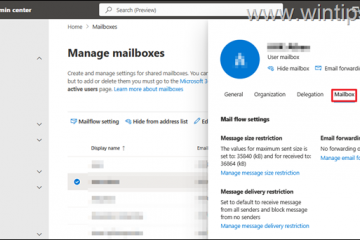Dalam posting ini, Anda akan mempelajari cara menggunakan Intune Win32 App Supersedence. Anda dapat menggunakan Intune untuk membuat satu atau beberapa hubungan pengganti antar aplikasi.
Fitur Win32 App Supersedence memungkinkan Anda memperbarui dan mengganti aplikasi Win32 yang ada dengan versi yang lebih baru dari aplikasi Win32 yang sama atau sama sekali berbeda. Penggantian aplikasi hanya dapat diterapkan ke aplikasi Win32.
Aplikasi pengganti adalah aplikasi yang memperbarui atau mengganti aplikasi lain. Aplikasi yang digantikan adalah aplikasi yang sedang diupdate atau diganti. Penggantian aplikasi Win32 ada di pratinjau publik. Anda dapat menguji dan menggunakan fitur ini di lingkungan Anda dan memberikan umpan balik.
Anda dapat menentukan aplikasi mana yang akan diperbarui atau diganti saat Anda menggantikan aplikasi. Untuk memperbarui aplikasi, nonaktifkan opsi uninstall versi sebelumnya. Untuk mengganti aplikasi, aktifkan opsi uninstall versi sebelumnya. Maksimal 10 aplikasi yang diperbarui atau diganti, termasuk referensi ke aplikasi lain.
Sebelum menambahkan aplikasi Win32 ke Microsoft Intune, Anda harus menyiapkan aplikasi menggunakan Alat Persiapan Konten Microsoft Win32. Anda menggunakan Alat Persiapan Konten Microsoft Win32 untuk melakukan pra-proses aplikasi Windows classic (Win32), Panduan Langkah Demi Langkah Penerapan Aplikasi Intune Win32.
Cara menggunakan Intune Win32 App Supersedence
Anda dapat memodifikasi aplikasi Win32 yang ada di Portal Admin Intune menggunakan langkah-langkah berikut. Hubungan pengganti dapat dibuat saat menambahkan atau memodifikasi aplikasi Win32 dalam Intune. Langkah Penggantian memungkinkan Anda untuk menentukan hubungan penggantian apa pun yang terkait dengan aplikasi Win32.
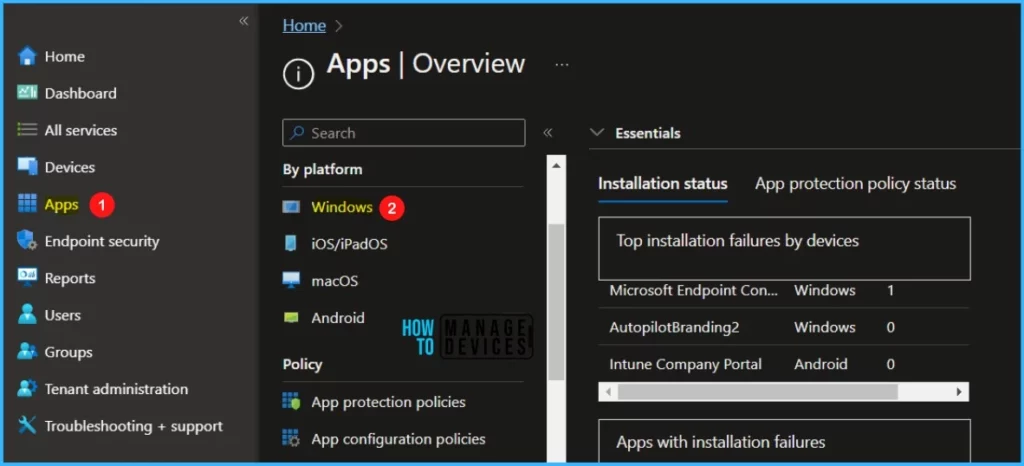 Pilih Aplikasi Win32 – Gunakan Intune Win32 App Supersedence di Portal MEM 1
Pilih Aplikasi Win32 – Gunakan Intune Win32 App Supersedence di Portal MEM 1
Pilih aplikasi Win32 yang ada dari daftar untuk menggantikan aplikasi Win32. Di bagian Penggantian , klik Edit untuk memilih aplikasi yang harus diganti.
Catatan – Jika belum menambahkan aplikasi Win32, Anda dapat mengikuti langkah-langkah untuk menambahkan aplikasi Win32 ke Intune.
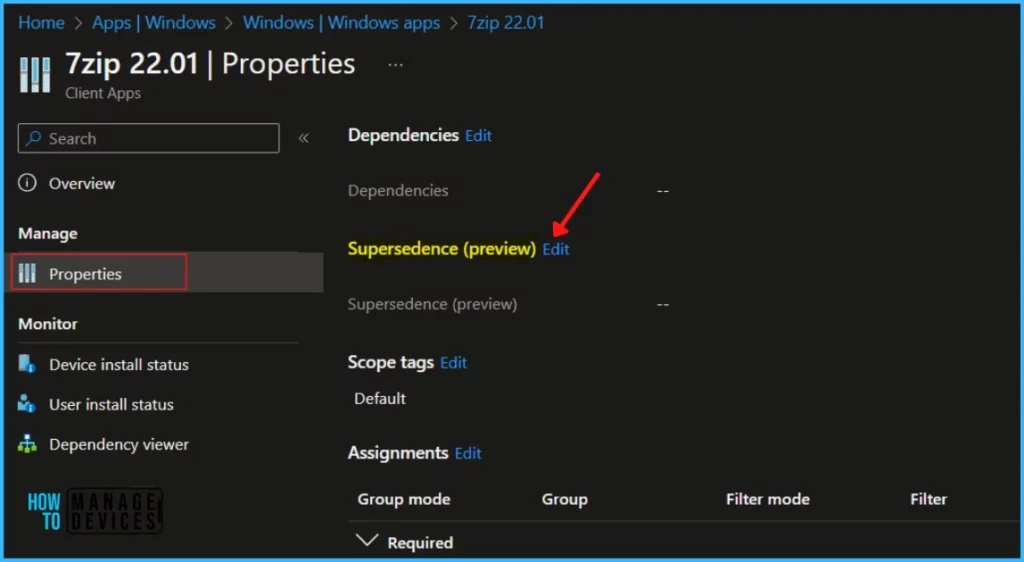 Properti Aplikasi – Gunakan Intune Win32 App Supersedence di MEM Portal 2
Properti Aplikasi – Gunakan Intune Win32 App Supersedence di MEM Portal 2
Pada halaman Supersedence, klik Add. Pada bilah Tambahkan Aplikasi , pilih aplikasi Win32 yang digantikan dan klik Pilih.
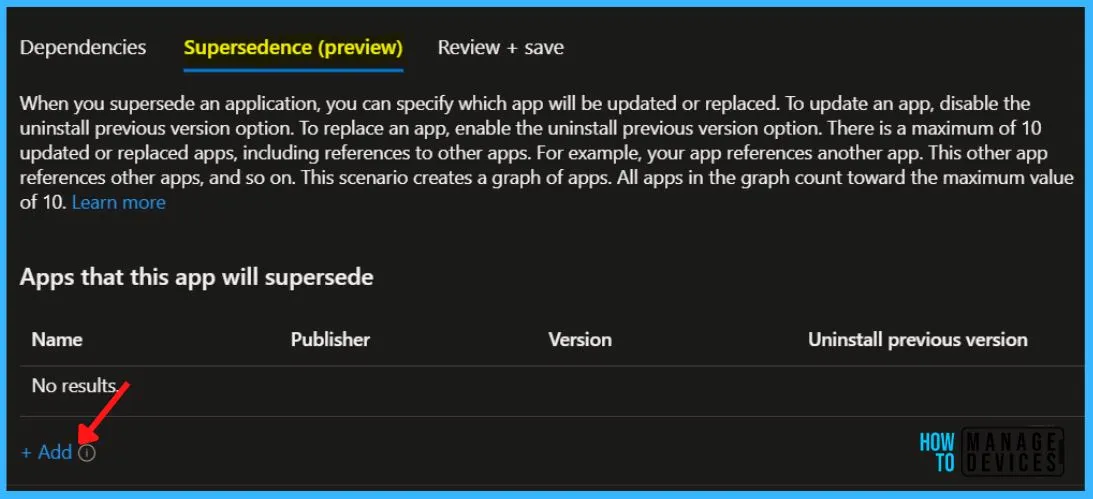 Add App – Gunakan Intune Win32 App Supersedence di MEM Portal 3
Add App – Gunakan Intune Win32 App Supersedence di MEM Portal 3
Temukan dan klik aplikasi untuk menerapkan hubungan supersedence di panel Add Apps. Klik Pilih untuk menambahkan aplikasi ke daftar pengganti Anda.
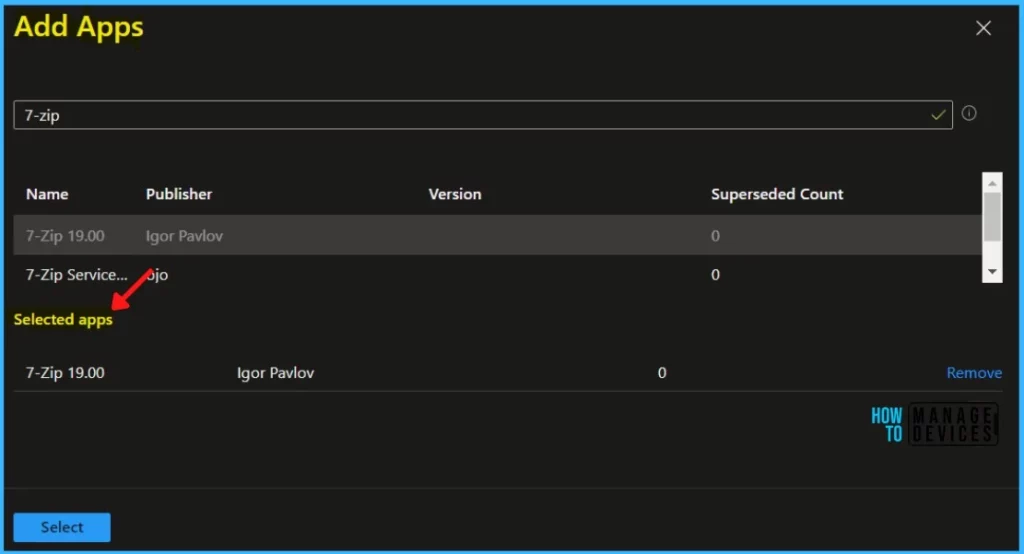 Tambah Aplikasi – Gunakan Intune Win32 App Supersedence di MEM Portal 4
Tambah Aplikasi – Gunakan Intune Win32 App Supersedence di MEM Portal 4
Anda dapat menentukan aplikasi mana yang akan diperbarui atau diganti saat Anda mengganti aplikasi. Untuk memperbarui aplikasi, nonaktifkan opsi hapus instalan versi sebelumnya. Untuk mengganti aplikasi, aktifkan opsi uninstall versi sebelumnya. Ada maksimal 10 aplikasi yang diperbarui atau diganti, termasuk referensi ke aplikasi lain.
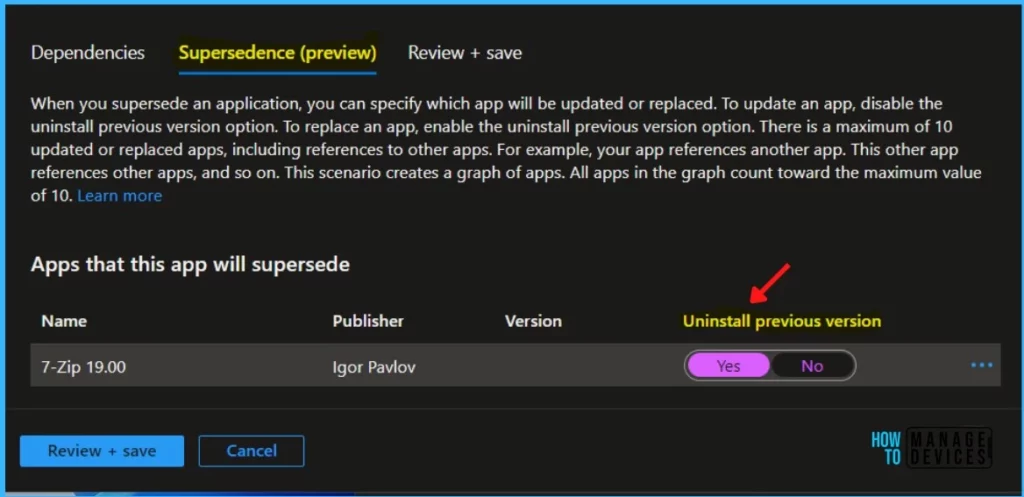 Copot Pemasangan Versi Sebelumnya – Gunakan Penggantian Aplikasi Intune Win32 di Portal MEM 5
Copot Pemasangan Versi Sebelumnya – Gunakan Penggantian Aplikasi Intune Win32 di Portal MEM 5
Layar berikutnya akan muncul dengan Ringkasan, Tinjau pilihan dan klik Simpan. Berdasarkan pilihan Anda, Intune menentukan penggantian perilaku Ganti.
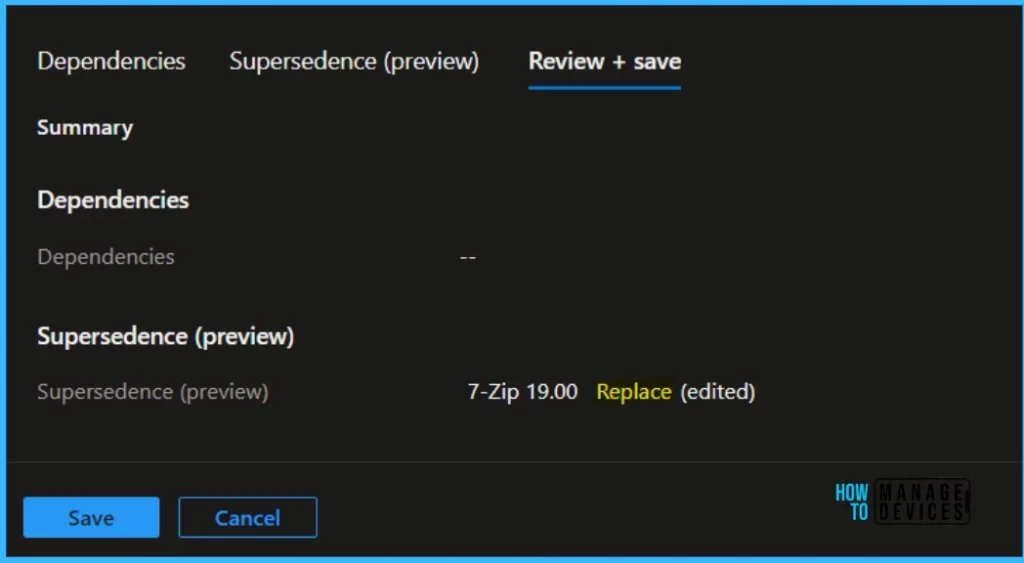 Penggantian – Gunakan Intune Win32 App Supersedence di Portal MEM 6
Penggantian – Gunakan Intune Win32 App Supersedence di Portal MEM 6
Pemberitahuan akan muncul secara otomatis di sudut kanan atas dengan sebuah pesan. Di sini Anda dapat melihat, Aplikasi “7-Zip 22.01″berhasil disimpan.
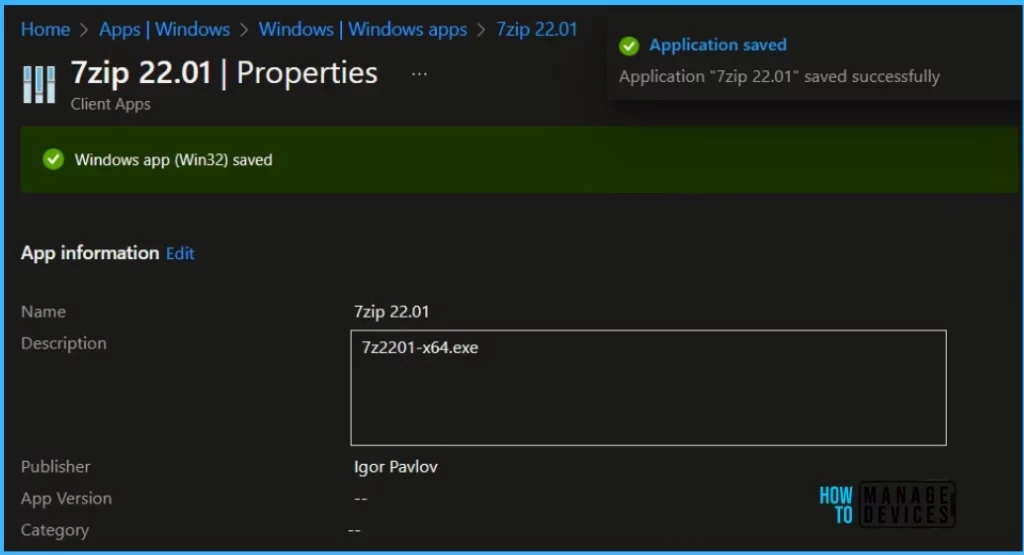 Aplikasi disimpan – Gunakan Intune Win32 App Supersedence di MEM Portal 7
Aplikasi disimpan – Gunakan Intune Win32 App Supersedence di MEM Portal 7
Monitor Supersedence for Win32 App
Setelah berhasil menginstal aplikasi, Anda akan melihat status aplikasi di Portal Perusahaan yang diinstal pada perangkat terkelola Anda. Anda juga dapat memvalidasi status dari program dan fitur Windows di Control Panel.
Berdasarkan pilihan, versi 7zip yang lebih lama dihapus dan diganti dengan versi 22.01 yang lebih baru. Anda dapat melihat aplikasi yang diinstal muncul di sini.
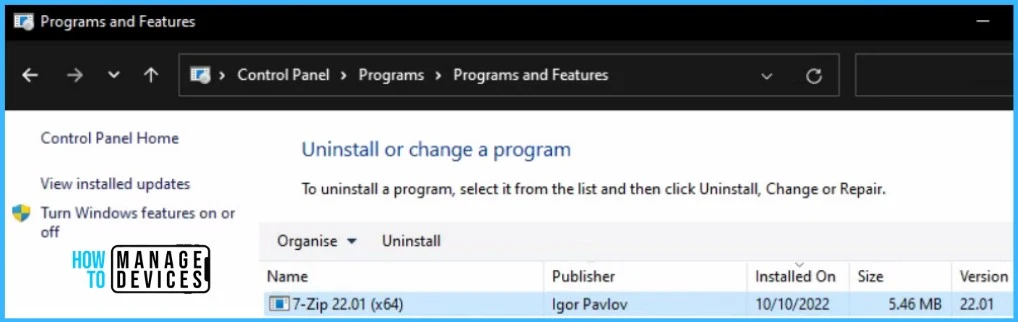 Pantau Penggantian untuk Aplikasi Win32
Pantau Penggantian untuk Aplikasi Win32
Melacak Penggantian Aplikasi Win32 di Intune
Anda dapat t lihat detail yang dicatat di IntuneManagementExtension.log terletak C:\ProgramData\Microsoft\IntuneManagementExtension\Log.
Berikut adalah bagian yang disorot dari log yang membantu Anda melacak aktivitas aplikasi di perangkat klien. Anda dapat membaca artikel luar biasa tentang Pemecahan Masalah Aplikasi Win32 Intune untuk detail selengkapnya.
[Win32App][ActionProcessor] Ditemukan: 0 aplikasi dengan maksud untuk mencopot pemasangan sebelum menerapkan pemasangan: []. [Win32App][ActionProcessor] Ditemukan: 1 aplikasi dengan maksud untuk menginstal: [252ca092-872a-4c88-a99b-0d2a86e85c17]. [Win32App][ActionProcessor] Ditemukan: 0 aplikasi dengan maksud untuk mencopot pemasangan setelah menerapkan pemasangan: []. [Win32App][ActionProcessor] Mengevaluasi tindakan penegakan pemasangan untuk aplikasi dengan id: 252ca092-872a-4c88-a99b-0d2a86e85c17. [Win32App][ActionProcessor] Aplikasi yang akan diganti dengan id: 389fa8ca-2cee-4431-907d-2802e7c46a0a terdeteksi dan akan dicopot pemasangannya sebelum menginstal aplikasi pengganti dengan id: 252ca092-872a-4c88-a99b-0d2a86e85c17. 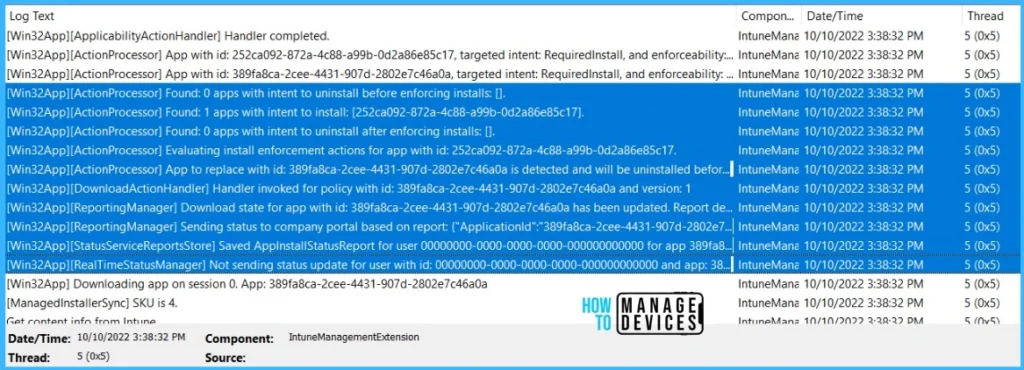 Log IME – Lacak Penggantian Aplikasi Win32 di Intune
Log IME – Lacak Penggantian Aplikasi Win32 di Intune
Pahami Pembaruan Aplikasi vs Penggantian Aplikasi dalam Penggantian
Mari kita pahami bagaimana penggantian diterapkan saat memperbarui aplikasi versus mengganti aplikasi dapat diilustrasikan berdasarkan pada skenario berikut.
Tabel 1 – Pembaruan Aplikasi vs Penggantian Aplikasi dalam Supersedence
Penulis
Tentang Penulis – Jitesh, Microsoft MVP, memiliki lebih dari lima tahun pengalaman kerja di Industri TI. Dia menulis dan berbagi pengalamannya terkait dengan teknologi manajemen perangkat Microsoft dan manajemen Infrastruktur TI. Fokus utamanya adalah solusi Deployment Windows 10 dengan Configuration Manager, Microsoft Deployment Toolkit (MDT), dan Microsoft Intune.